Bạn đang sở hữu chiếc iPhone 11 “xịn sò” nhưng lại cảm thấy phiền phức vì cách chụp màn hình truyền thống quá rườm rà? Đừng lo lắng! Bài viết này sẽ “mách nhỏ” bạn cách chụp màn hình iPhone 11 chỉ với 2 lần chạm cực kỳ nhanh chóng và tiện lợi. Cùng khám phá ngay nhé!
Tại Sao Nên Biết Cách Chụp Màn Hình Nhanh Trên iPhone 11?
Trong thời đại công nghệ số, việc ghi lại thông tin nhanh chóng trên màn hình điện thoại trở nên vô cùng cần thiết. Chụp màn hình giúp bạn lưu giữ những khoảnh khắc đáng nhớ, những thông tin quan trọng hay đơn giản là chia sẻ nhanh với bạn bè.
Đối với iPhone 11, ngoài cách chụp màn hình truyền thống bằng tổ hợp phím cứng, bạn hoàn toàn có thể tùy chỉnh để chụp màn hình chỉ bằng 2 lần chạm nhẹ nhàng. Thao tác này không chỉ giúp bạn tiết kiệm thời gian mà còn mang đến trải nghiệm người dùng mượt mà hơn.
Hướng Dẫn Chi Tiết Cách Chụp Màn Hình iPhone 11 Chạm 2 Lần
Bước 1: Kích hoạt tính năng AssistiveTouch
- Truy cập vào ứng dụng “Cài đặt” trên iPhone 11.
- Chọn mục “Trợ Năng” -> “Cảm ứng” -> “AssistiveTouch”.
- Bật công tắc “AssistiveTouch” để kích hoạt tính năng.
 Chụp màn hình chỉ vài bước đơn giản
Chụp màn hình chỉ vài bước đơn giản
Bước 2: Thiết lập Chụp Màn Hình cho AssistiveTouch
- Trong giao diện “AssistiveTouch”, chọn “Tùy Chỉnh Menu Cao Nhất”.
- Nhấn vào biểu tượng “+” để thêm chức năng mới.
- Chọn “Chụp Màn Hình” từ danh sách các chức năng.
Bước 3: Trải nghiệm Chụp Màn Hình 2 Lần Chạm
Bây giờ, bạn đã có thể chụp màn hình iPhone 11 chỉ bằng cách chạm 2 lần liên tiếp vào nút AssistiveTouch (nút Home ảo) trên màn hình.
Một Số Cách Chụp Màn Hình iPhone 11 Khác
Ngoài cách chụp màn hình 2 lần chạm, iPhone 11 còn hỗ trợ một số cách chụp màn hình khác như:
- Sử Dụng Tổ Hợp Phím Cứng: Nhấn đồng thời nút Side (nút nguồn) và nút Tăng Âm Lượng.
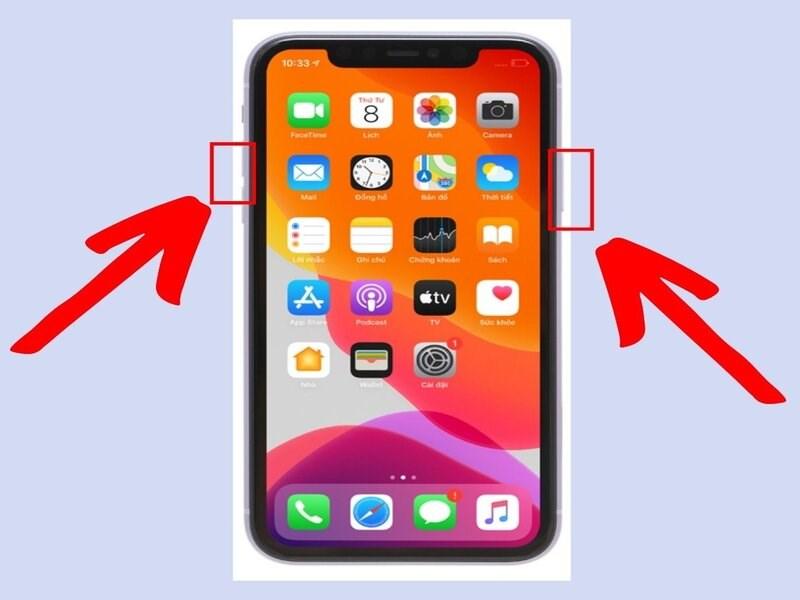 Chụp ảnh màn hình iPhone 11 bằng tổ hợp phím
Chụp ảnh màn hình iPhone 11 bằng tổ hợp phím
- Sử Dụng Nút Home Ảo (AssistiveTouch):
- Chạm vào nút Home ảo trên màn hình.
- Chọn “Thiết bị” -> “Thêm” -> “Chụp Ảnh Màn Hình”.
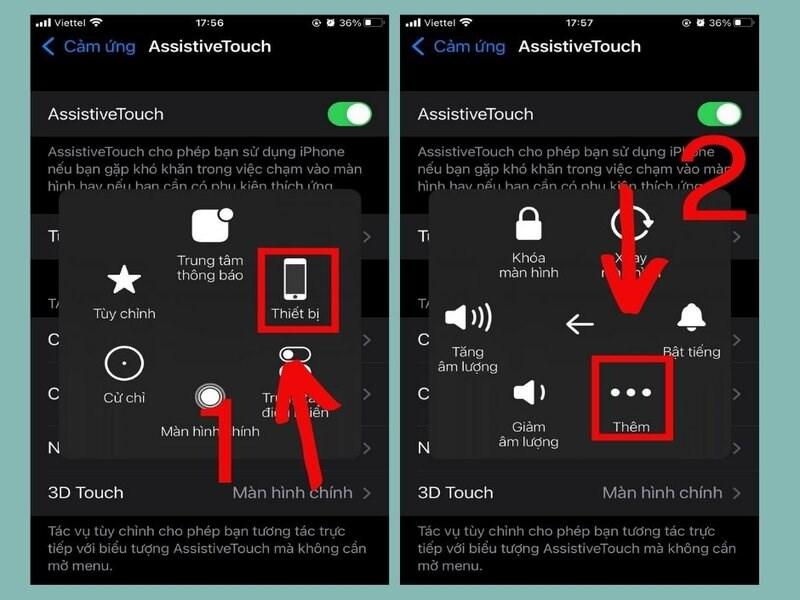 chụp ảnh màn hình bằng phím Home ảo
chụp ảnh màn hình bằng phím Home ảo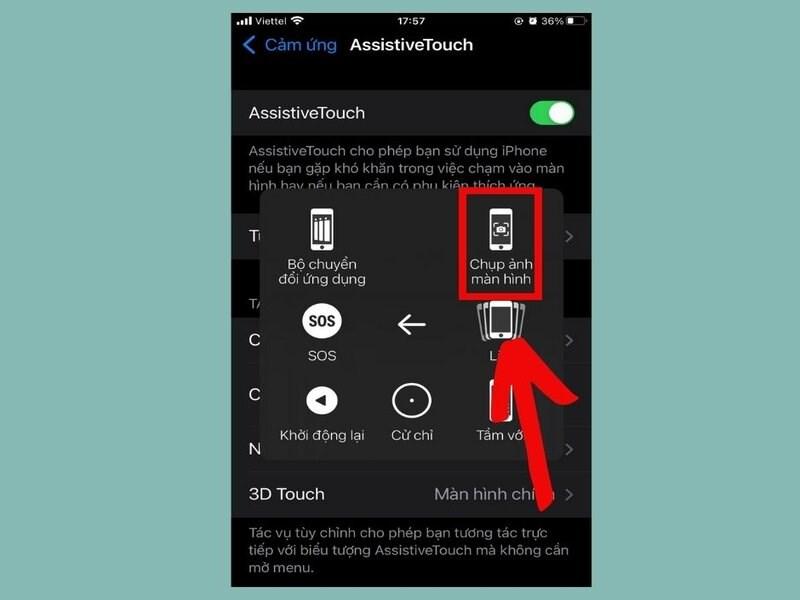 chụp màn hình bằng phím Home ảo
chụp màn hình bằng phím Home ảo
Kết Luận
Trên đây là hướng dẫn chi tiết cách chụp màn hình iPhone 11 chỉ với 2 lần chạm cực kỳ nhanh chóng và tiện lợi. Hy vọng bài viết đã cung cấp cho bạn những thông tin hữu ích. Hãy thử áp dụng ngay để trải nghiệm sự tiện lợi của tính năng này nhé!